在当今这个高度依赖电子设备的时代,了解主电源的运行模式设置对于保证设备的稳定运行和能效管理至关重要。这不仅涉及到设备性能的优化,还关系到节能减排的目标。本文将详细指导您如何设置您的主电源运行模式,并提供了一些实用的技巧和常见问题的解答,帮助您更好地理解和操作。
一、理解主电源运行模式
在深入设置方法前,首先应该了解什么是主电源运行模式。主电源运行模式是指设备在供电时所采用的不同工作状态,这包括但不限于:高性能模式、节能模式和平衡模式等。不同的模式会根据设定的条件自动调节电源使用效率和设备性能,以满足不同的使用需求。
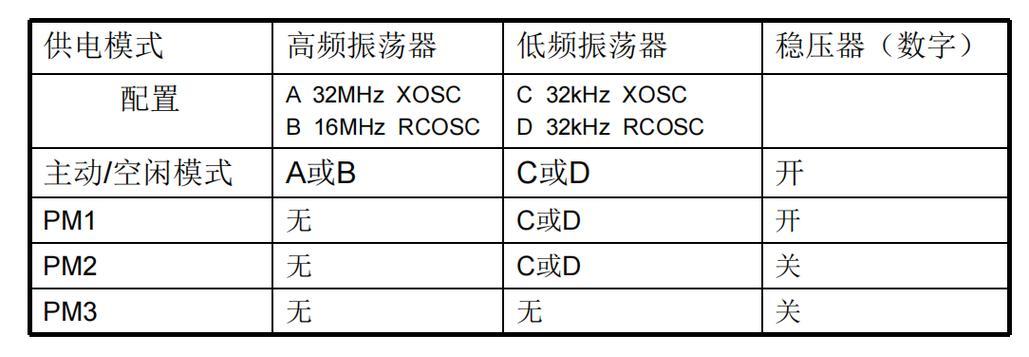
二、设置主电源运行模式的必要性
设置合适的电源运行模式对于提升工作效率、延长设备寿命、降低能耗具有重要作用。选择正确的模式,可以确保您在不牺牲性能的同时,最大限度地节约能源。
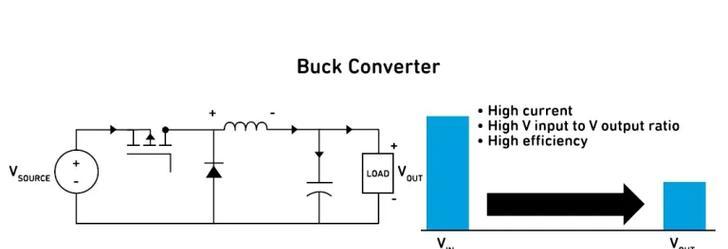
三、如何设置主电源运行模式
3.1操作系统层面
3.1.1Windows系统设置
1.打开“控制面板”,选择“硬件和声音”下的“电源选项”。
2.在右侧的电源按钮选项中,点击“更改计划设置”。
3.接下来,点击“更改高级电源设置”。
4.在展开的界面中,您可以根据需要调整不同电源模式下的设置,如处理器状态、硬盘休眠时间等。
3.1.2macOS系统设置
1.打开“系统偏好设置”。
2.选择“能源节约”。
3.您可以设置节能偏好,包括显示器关闭时间、计算机睡眠时间等,并选择在电池使用时或电源连接时的推荐设置。
3.2BIOS/UEFI设置
对于需要更深入调整的用户,可以通过BIOS/UEFI进行设置:
1.重启电脑,在启动过程中按特定键(通常是Del键或F2键)进入BIOS/UEFI设置界面。
2.寻找相关的电源管理选项,如“PowerManagement”或“ACPISetting”。
3.根据主板手册或制造商提供的指南,调整各项设置。
4.完成设置后,保存并退出BIOS/UEFI。
3.3软件工具辅助设置
市面上还有许多第三方软件可以帮助用户更精细地设置电源运行模式,例如使用电源管理软件,这些软件通常具备更为直观的用户界面和更为丰富的设置选项。
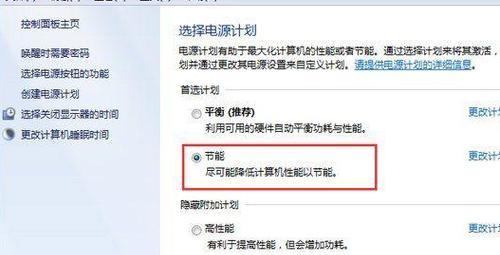
四、常见问题解答
4.1如何判断哪种模式最适合自己?
判断哪种模式最适合自己主要取决于您对设备性能和能耗的需求。如果需要长时间使用电脑,比如办公或学习,建议使用节能模式;对于游戏玩家或专业图形设计人员,可能会倾向于高性能模式。
4.2设置错误会有什么后果?
如果设置不当,可能会引起设备不稳定或过度耗电。将所有设备都设置在高性能模式,可能会导致电脑过热和电池寿命下降。
4.3如何优化电源模式设置以保护电脑硬件?
保证电源模式设置合理即可。对于笔记本电脑,可开启对电池的保护功能并设置合理的休眠时间。同时,注意电脑的散热情况,避免长时间在高温环境下运行。
五、实用技巧和小贴士
1.确保更新您的操作系统至最新版本,以便获得最新的电源管理功能。
2.定期检查电源适配器和电池的健康状况,以确保电源管理的稳定性。
3.在不使用设备时,尽量选择让电脑进入休眠或睡眠状态,以减少能耗。
通过以上步骤,您应该能够根据自己的需求设置主电源的运行模式。希望本文提供的信息能帮助您在使用电子设备时更加得心应手。综合以上所述,掌握电源运行模式的设置,不仅能提升您的使用体验,更有助于节能环保。
标签: #模式设置


